Kan token niet ophalen van Origin Launcher: hoe op te lossen?
Gaming Pc / Laptops / / August 05, 2021
Origin is het gepatenteerde startprogramma voor pc-games van EA. Maar het veroorzaakt de laatste tijd enkele problemen. Velen melden dat ze soms, wanneer ze een spel proberen te starten via de Origin, de foutmelding 'Kan geen token van Origin ophalen' zien. Nu heeft EA dit probleem aangepakt en hun klanten geholpen door een paar oplossingen te bewijzen. Dit is een netwerkprobleem en kan worden gecorrigeerd door een paar wijzigingen in uw systeem aan te brengen.
Dit is geen fout die pas de laatste tijd is opgedoken in het Origin-opstartprogramma. Het bestaat nu ongeveer vijf jaar en alle mogelijke oplossingen die zouden moeten werken, zijn geïnformeerd door het hoofdkantoor van EA. Nu is er geen enkele reden achter deze fout, een reden die u in een paar eenvoudige stappen kunt oplossen. De problemen hierachter zijn meer dan één, dus u moet de fixes proberen om alle mogelijke redenen en oorzaken. Een van deze oplossingen lost uw probleem op.

Inhoudsopgave
-
1 Hoe kan ik het opstartprogramma 'Token van oorsprong niet ophalen' repareren?
- 1.1 TCP / IP-oplossing:
- 1.2 De fix van de map Temp wissen:
- 1.3 Wis de cache van Origin:
- 1.4 Schakel firewall / antivirus tijdelijk uit:
- 1.5 Werk de grafische stuurprogramma's bij:
Hoe kan ik het opstartprogramma 'Token van oorsprong niet ophalen' repareren?
EA heeft zijn klanten rechtstreeks via online chats geïnformeerd over de verschillende oplossingen die ze kunnen proberen. De eerste oplossing voor iedereen is meestal de oplossing voor de TCP / IP-verbinding. Als dat niet lukt, worden andere fixes door EA verzonden om te proberen.
TCP / IP-oplossing:
- Klik op het zoekvak en zoek naar Configuratiescherm.
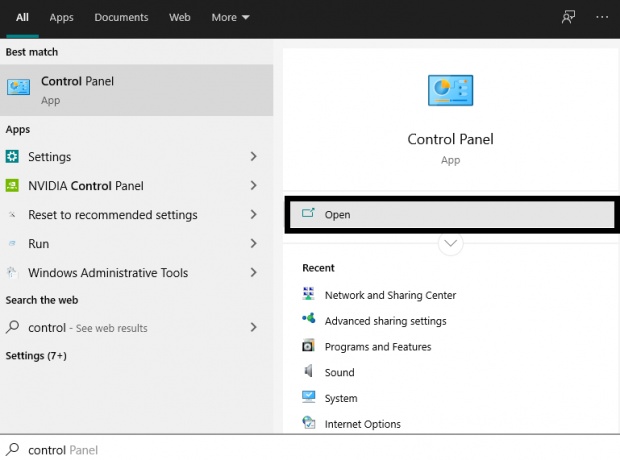
- Zodra u het in de resultaten ziet, klikt u erop.
- Klik vervolgens op "Netwerk en internet".

- Kies de optie bovenaan 'Netwerkcentrum'.
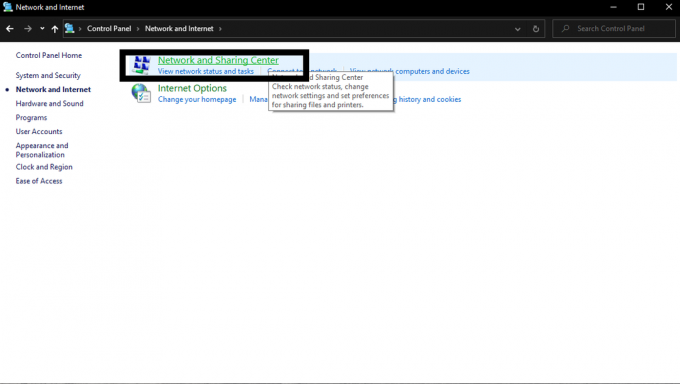
- Klik vervolgens in het volgende venster op de optie "Adapterinstelling wijzigen" aan de linkerkant.

- Klik daarna met de rechtermuisknop op uw verbinding en kies eigenschappen.

- Selecteer "Internet Protocol versie 4 (TCP / IPv4)" in de lijst en klik op de knop "Eigenschappen" hieronder.

- Klik vervolgens op de knop Geavanceerd onder aan het volgende venster.

- Klik vervolgens op het tabblad WINS en kies hieronder de optie "NetBIOS Over TCP / IP inschakelen".
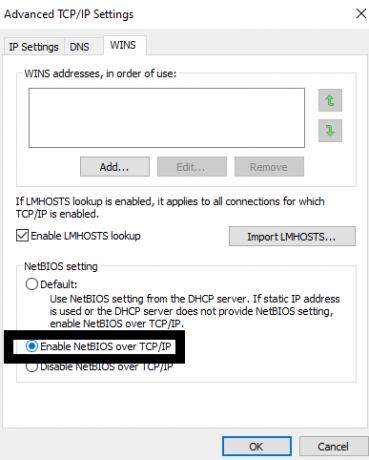
Probeer nu het spel opnieuw te spelen en controleer of je dezelfde fout ziet. Als je dat niet doet, dan is het uitstekend, de standaardoplossing is ook voor jou gelukt. Maar als dit later niet is gebeurd, probeer dan alle andere onderstaande oplossingen.
De fix van de map Temp wissen:
Dit lijkt een simpele truc, maar dit is ook de oplossing geweest voor veel mensen die aan dit specifieke Origin-probleem lijden.
- Open Mijn computer.
- Open vervolgens uw systeemstation, dat is het C: station.
- Open de Windows-map.
- Open de map Temp.

- Houd Crtl + A ingedrukt om alle bestanden in de tijdelijke map te selecteren en houd vervolgens de knop Shift + delete ingedrukt. Controleer vervolgens uw actie wanneer er een bevestigingsvenster verschijnt waarin u wordt gevraagd of u zeker weet dat u alle bestanden wilt verwijderen.
- Houd vervolgens Windows + R ingedrukt en dit zal Run openen.
- Voer in Uitvoeren “% temp%” in en druk op de Enter-knop of klik op Ok.
- Verwijder alle bestanden die hier ook worden weergegeven.
Wis de cache van Origin:
Soms loste het eenvoudigweg het wissen van alle cachegegevens op het Origin-opstartprogramma voor veel gebruikers het probleem op om Token van oorsprong te krijgen mislukt. Als beide bovengenoemde fixes mislukken, kunt u deze methode ook proberen.
- Open het oorspronkelijke opstartprogramma.
- Klik vervolgens op de Origin-optie in de linkerbovenhoek van uw toepassingsvenster. Kies de optie 'Applicatie-instellingen'.
- Klik vervolgens op "Geavanceerd".
- Klik vervolgens op "Alle game-installatieprogramma's verwijderen".
Hiermee worden de cachegegevens op je Origin-opstartprogramma gewist. Nadat je het hebt gewist, probeer je het spel opnieuw te laden, omdat het probleem zich voordeed, en controleer je zelf of het probleem is opgelost.
Schakel firewall / antivirus tijdelijk uit:
Als zelfs het wissen van de cache niet heeft geholpen met uw probleem, probeer dan uw beschermingstoepassingen uit te schakelen. Een antivirusprogramma en soms de firewall blokkeren soms een verbinding of zelfs sommige gamebestanden door ze te categoriseren als een bedreiging voor uw systeem. Dus als je een agressieve antivirus op je systeem hebt geïnstalleerd, moet je proberen je antivirus uit te schakelen terwijl je de game probeert te spelen op het Origin-opstartprogramma. Schakel daarna ook je firewall uit en probeer later de game opnieuw te openen. Als de game goed werkt en hetzelfde probleem niet wordt weergegeven in het gebied waar het eerder acteerde, is je probleem opgelost.
Je moet zowel de firewall als de antivirus uitschakelen elke keer dat je het spel speelt. Als u erachter komt dat het uitschakelen van de antivirus voldoende is om het spel aan de gang te krijgen, dan is uw antivirus hier uiteraard de boosdoener. In een dergelijk scenario zou u moeten proberen over te schakelen naar een ander antivirusprogramma. Als u de antivirus uitschakelt, vergeet dan niet deze weer in te schakelen als u klaar bent met gamen. Als u het systeem kwetsbaar maakt na de spelsessie, kan dit later andere problemen voor u veroorzaken.
Werk de grafische stuurprogramma's bij:
EA heeft nu ook aanbevolen dat het eenvoudig is om alle stuurprogramma's op de GPU-afdeling bij te werken om dit probleem op te lossen. Ga dus naar de website van uw GPU-fabrikant of de website van de systeemfabrikant en zoek daar naar de nieuwste grafische stuurprogramma's. Met de nieuwste versie van de grafische stuurprogramma's is voor veel gebruikers het probleem met het verkrijgen van token van oorsprong mislukt.
Dus probeer al deze oplossingen die hierboven zijn genoemd, en een van deze zal voor u werken. De meeste mensen hebben gemeld dat de eerste hierboven genoemde oplossing de oplossing voor dit probleem is. Tegelijkertijd hebben sommigen ook gezegd dat de eerste oplossing geen definitieve oplossing is en dat er ook andere methoden kunnen worden gebruikt om het hele probleem op te lossen.
Als u vragen heeft over deze gids, kunt u hieronder reageren. Bekijk ook zeker onze andere artikelen over iPhone tips en trucs,Android-tips en -trucs, PC tips en trucs, en nog veel meer voor meer nuttige informatie.
Een technofreak die van nieuwe gadgets houdt en altijd op de hoogte is van de nieuwste games en alles wat er in en rond de technologiewereld gebeurt. Hij heeft een enorme interesse in Android- en streaming-apparaten.



![Hoe de herstelmodus op Leagoo M8 Pro te openen [Standaard en aangepast]](/f/8bc358692a8f40e295e12b0ffc607702.jpg?width=288&height=384)